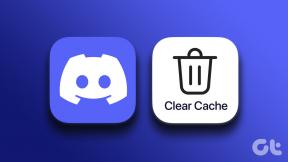Cómo borrar la lista de reproducción continua en Netflix
Miscelánea / / February 14, 2022
No importa qué dispositivo o método estés usando, tan pronto como comienzas a ver programas en Netflix, aparece una nueva lista de títulos con la etiqueta Continuar viendo. Por alguna razón, incluso si termina un programa hasta el final, muchos programas terminan acumulándose en esta lista sin una forma visible de borrar ninguno de ellos.

Afortunadamente, hay una manera de borrar su lista de Continuar viendo en Netflix. El secreto está en tu historial de visualización. Esto solo se puede hacer en una computadora mientras está conectado a sitio web de netflix.
Obtener Tarjetas de regalo de Netflix de Amazon para un amigo tuyo.Administre el historial de visualización para borrar la lista 'Continuar viendo'
Para borrar su lista de continuar viendo en Netflix, debe eliminar los títulos en esa lista de su historial de visualización. Afortunadamente, Netflix lo facilita con la capacidad de eliminar series completas en lugar de solo episodios individuales, aunque eso también es posible.
Primero, ve al sitio web de Netflix. Cuando inicie sesión, tome nota de los títulos en su lista Continuar viendo y, en particular, cuáles desea eliminar. Para este ejemplo, eliminaré gracia y frankie de la lista.
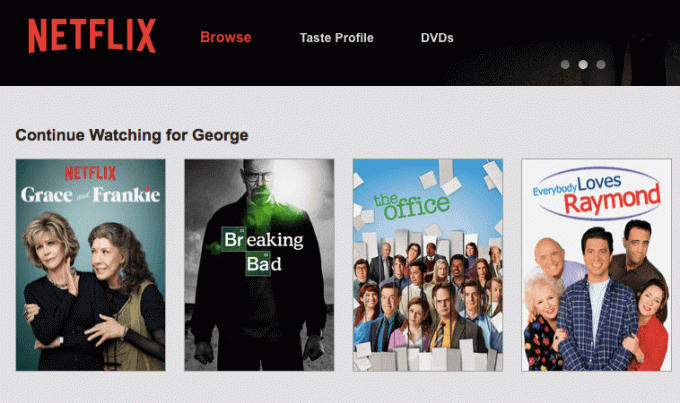
Primero, dirígete a la esquina derecha de tu página de Netflix y coloca el cursor sobre tu nombre. En el menú, haga clic en Su cuenta. En la página de la cuenta, desplácese hasta la Mi perfil sección y haga clic Actividad de visualización.
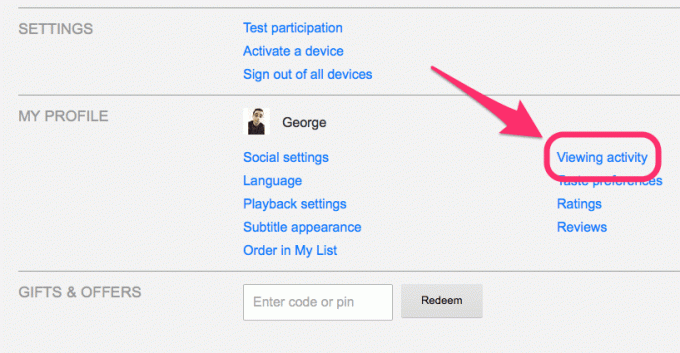
La página Actividad de visualización muestra todos los programas de televisión o películas que has visto en Netflix en orden cronológico inverso.
Propina: Esta página también es donde puede comprobar para ver qué dispositivos de transmisión han accedido a su cuenta de Netflix recientemente y las fechas y horas correspondientes. Hacer clic Ver acceso reciente a la cuenta en la parte superior para obtener una lista separada de estos dispositivos.
Ahora busque el programa o programas en su actividad de visualización que desea eliminar de la lista Continuar viendo. Si está tratando de eliminar una serie, simplemente elija uno de los episodios por ahora. Haga clic en el X a la derecha del programa para deshacerse de él. Netflix le informará que el historial del programa debe eliminarse de la aplicación en todos los dispositivos dentro de las 24 horas, pero la mayoría de las veces es casi inmediato.
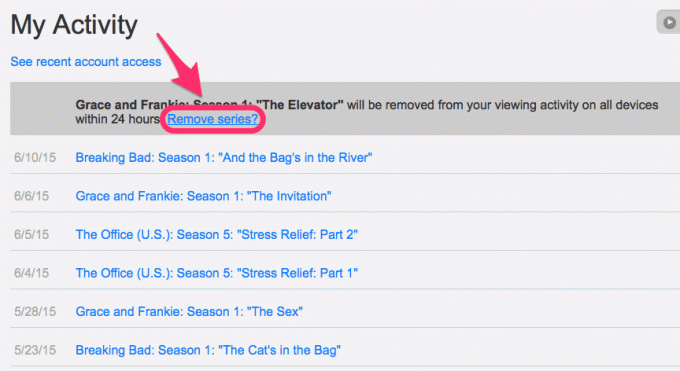
Si eliminó un título de Netflix que no está en una serie como una película, puede detenerse allí. De lo contrario, en el mensaje de eliminación, Netflix pregunta si desea eliminar toda la serie de su historial. Hacer clic ¿Quitar serie? para eliminar por completo todos los episodios, eliminándolos así de la lista Continuar viendo.
Vuelve a la página de inicio de Netflix. Los títulos que deseaba eliminar de la lista Continuar viendo deberían desaparecer o, si los eliminó todos, la lista en sí ya no debería estar presente. Si este no es el caso, espere hasta 24 horas como sugiere Netflix para que todos sus dispositivos se sincronicen.

Para este ejemplo, puede ver en la imagen que Grace y Frankie ya no están presentes en Continuar viendo. Tenga en cuenta que siempre puede buscar los programas que eliminó en Netflix nuevamente para que vuelvan a aparecer.
Importante: Si no quiere pasar por la molestia de eliminar su historial de visualización en Netflix solo para borrar la lista Continuar viendo, siempre puede simplemente configurar un nuevo perfil y empezar de nuevo. Tenga en cuenta que al hacerlo, perderá todos los gustos y recomendaciones que haya acumulado con el tiempo. Para hacer esto, pase el cursor sobre su nombre nuevamente y haga clic en Administrar perfiles en el menú. Luego haga clic Agregar perfil ponerle un nombre y guardarlo. También puede agregar perfiles desde otros dispositivos.
También mira nuestro video sobre esto
Última actualización el 03 febrero, 2022
El artículo anterior puede contener enlaces de afiliados que ayudan a respaldar a Guiding Tech. Sin embargo, no afecta nuestra integridad editorial. El contenido sigue siendo imparcial y auténtico.

Escrito por
George Tinari ha escrito sobre tecnología durante más de siete años: guías, procedimientos, noticias, reseñas y más. Por lo general, está sentado frente a su computadora portátil, comiendo, escuchando música o cantando en voz alta con dicha música. También puede seguirlo en Twitter @gtinari si necesita más quejas y sarcasmo en su línea de tiempo.